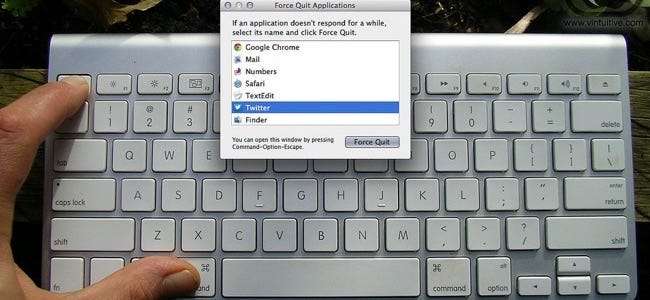
Se você mudar para um Mac depois de se familiarizar com o Windows, descobrirá rapidamente que o atalho Ctrl + Alt + Delete padrão não faz nada. O Mac OS X tem sua própria versão do Gerenciador de tarefas , mas é um pouco diferente do Windows ’e você pode acessá-lo pressionando Command + Option + Esc.
Enquanto o Gerenciador de Tarefas do Windows contém uma riqueza de informações e recursos, o OS X divide alguns desses recursos em aplicativos separados. A caixa de diálogo Forçar Encerrar, que você acessa com Command + Option + Esc, permite que você feche aplicativos com comportamento incorreto, como o Ctrl + Alt + Delete Task Manager no Windows. No entanto, se você quiser informações mais detalhadas sobre os aplicativos em execução e o uso geral dos recursos do sistema, use o aplicativo Activity Monitor separado.
Como forçar o encerramento de aplicativos que se comportam mal com Command + Option + Esc
Se um aplicativo estiver travado em seu Mac, você pode usar a caixa de diálogo Forçar Encerrar para fechá-lo. Isso é particularmente útil ao usar um aplicativo de tela inteira, como um jogo, e seu Mac não parece estar respondendo.
Para abrir a caixa de diálogo Forçar saída, pressione Command + Option + Esc. Isso deve funcionar mesmo se um aplicativo com comportamento inadequado assumir o controle da tela e o Mac não estiver respondendo a outras ações do teclado ou do mouse. Se esse atalho não funcionar, você provavelmente precisará desligar à força e reiniciar o Mac. Para forçar o desligamento do Mac, pressione o botão Liga / Desliga e segure-o por alguns segundos. Você só deve fazer isso se o seu Mac não desligar normalmente.
(Curiosidade: Command + Option + Esc é diferente do conhecido atalho Ctrl + Alt + Delete no Windows, mas na verdade é semelhante ao atalho Ctrl + Shift + Escape do Windows, que abre o Gerenciador de Tarefas diretamente sem o clique extra tira da tela Ctrl + Alt + Delete do Windows.)
Você também pode abrir a caixa de diálogo Forçar Encerrar clicando no menu Apple na barra de menus e selecionando “Forçar Encerrar”.
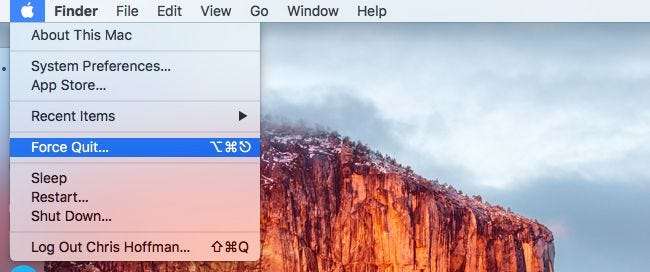
Role para baixo na lista e selecione o aplicativo com comportamento inadequado que você deseja fechar. Clique no botão “Forçar Encerrar” e seu Mac forçará o fechamento desse aplicativo.
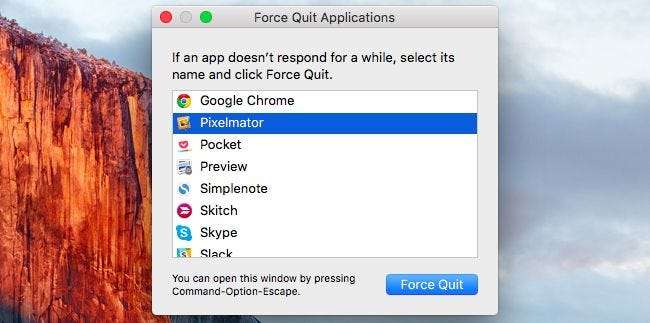
Existem também outras maneiras de forçar o encerramento de um aplicativo com comportamento inadequado. Por exemplo, você pode pressionar e segurar as teclas Option e Ctrl e clicar no ícone de um aplicativo em seu dock. (Você também pode pressionar e segurar o Chave de opção e, em seguida, clique com o botão direito do mouse no ícone de um aplicativo em seu dock.) Selecione a opção “Forçar Encerrar” que aparece para encerrar forçosamente um aplicativo.

Se um aplicativo não estiver respondendo e você clicar no botão vermelho "Fechar" na barra de título várias vezes, também poderá ver uma janela perguntando se deseja forçar o encerramento do aplicativo.
Como ver mais informações com o monitor de atividades
RELACIONADOS: Como solucionar problemas do seu Mac com o monitor de atividade
A caixa de diálogo Forçar Encerrar cuida do fechamento de aplicativos com comportamento incorreto ou congelados. No entanto, ele não permite que você veja quanta CPU ou memória os diferentes aplicativos estão usando, obtenha uma visão geral do uso geral de recursos do seu sistema ou outras estatísticas como o Gerenciador de Tarefas do Windows.
Para acessar esses outros recursos, você precisará usar o Monitor de atividades. Para acessá-lo, pressione Command + Espaço para abrir a pesquisa do Spotlight, digite “Monitor de atividade” e pressione Enter. Ou abra a pasta Aplicativos no Finder, clique duas vezes na pasta “Utilitários” e clique duas vezes em “Monitor de Atividade”.
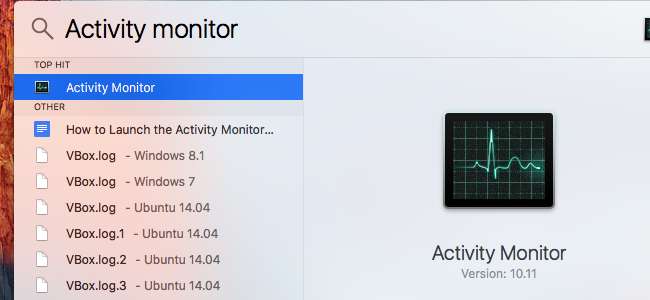
Esta janela exibe uma lista de seus aplicativos em execução e outros processos. Você pode ver informações sobre a CPU, memória, energia, disco ou uso da rede - clique em uma guia na parte superior da janela para escolher. No menu "Exibir", você pode selecionar quais processos deseja ver - apenas os processos da sua conta de usuário ou todos os processos em execução no sistema.
As estatísticas gerais dos recursos do sistema também aparecem aqui. As guias CPU, Memória, Energia, Disco e Rede mostram quantos recursos todos os processos em seu computador estão usando no total.
Você também pode fechar os aplicativos aqui - basta selecionar um aplicativo da lista, clicar no botão “X” no canto superior esquerdo da barra de ferramentas e selecionar “Sair” para fechar o aplicativo normalmente ou “Forçar o encerramento” se ele não está respondendo.
Para obter mais informações sobre como ler todas as informações no Activity Monitor, confira nosso guia .
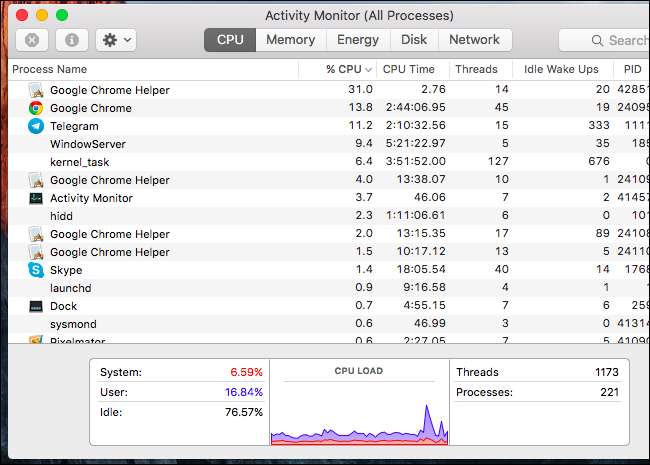
Como gerenciar programas de inicialização
RELACIONADOS: Mac OS X: alterar quais aplicativos são iniciados automaticamente no login
Se você já usou o Gerenciador de Tarefas no Windows 8 ou 10, sabe que ele também permite controlar quais programas de inicialização são iniciados quando você faz login no computador. O OS X também tem uma ferramenta semelhante, mas não está incluída nas ferramentas Forçar Encerrar ou Monitor de Atividade.
Para gerenciar programas de inicialização em seu Mac , clique no menu Apple e selecione “Preferências do Sistema”. Clique no ícone “Usuários e grupos” na janela Preferências do sistema.
Selecione a conta de usuário que deseja gerenciar - sua própria conta de usuário, provavelmente - e clique na guia “Itens de login”. Os aplicativos marcados nesta lista serão iniciados quando você fizer login, portanto, você pode desmarcá-los se não quiser que iniciem automaticamente. Você também pode arrastar e soltar aplicativos do dock ou da pasta Aplicativos para esta janela - se o fizer, eles serão adicionados a esta lista e serão abertos automaticamente quando você fizer login.
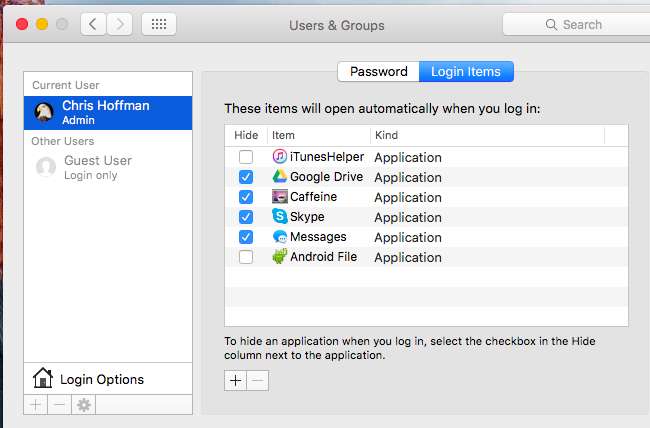
Você pode ter Ctrl + Alt + Delete gravado em seu cérebro para um apanhado quando algo der errado. Se você alguma vez tiver problemas no seu Mac, Command + Option + Escape abrirá a caixa de diálogo Forçar encerramento e terá um propósito semelhante. Para todo o resto, você tem Activity Monitor e System Preferences para ajudá-lo.
Crédito da imagem: Vincent Brown no Flickr







